Mejora el rendimiento del disco duro con EaseUS Partition Master

El disco duro es una pieza fundamental de nuestro ordenador, donde tenemos almacenados y organizados todos nuestros archivos. Con un administrador de particiones podemos cambiar el uso de su espacio y desfragmentar la partición para de esta forma poder mejorar el rendimiento de nuestro ordenador. Para ayudarnos con esta tarea, contamos con herramientas como EaseUS Partition Master, del que os vamos a hablar hoy.
EaseUS Partition Master es un administrador de particiones, anteriormente conocido como EaseUS Partition Manager, con el que podremos crear y modificar particiones para de esta forma sacar el máximo partido a nuestro disco duro. Está diseñada para ser usada por todo tipo de usuarios y empresas. Más allá de poder cambiar el nombre y su letra que lo identifica, también se encarga de proteger los datos más importantes antes posibles fallos que se puedan ocasionar cuando formateamos el disco.
Características principales de EaseUS Partition Master
Con esta potente herramienta podremos reparticionar nuestro disco duro ¿Qué significa esto? Que lo podremos dividir en varias particiones de forma que podamos mantener los datos organizados de forma accesible dentro de la capacidad del disco, así como crear, fusionar, formatear, convertir, cambiar el tamaño y eliminar las particiones.
Con EaseUS Partition Master también podremos clonar nuestro disco duro entero o bien seleccionar particiones, de forma que podamos reemplazar o actualizar el disco sin que por ello se produzcan pérdidas de datos. También será posible migrar los datos del sistema operativo junto con sus configuraciones a un nuevo disco duro, evitando tener que reinstalar todo el sistema operativo. Además, podremos recuperar las particiones que hayamos borrado o perdido en espacio de disco no asignado y de esta forma evitar una pérdida inesperada de las particiones.
EaseUS Partition Master: diferencias entre sus versiones
Este administrador de particiones cuenta con versión gratuita algo limitada, además dispone de dos versiones de pago, la Edición Profesional con todas las opciones que incorpora y una Edición Server, dirigida a servidores. Veamos cuales son las características con las que cuenta cada una.
Funciones que encontramos en la Edición Free:
- Crear y redimensionar particiones.
- Capacidad de disco duro soportada: 8 TB.
- Clonar disco y partición.
- Compatible Windows 10, 8.1, 8, 7, Vista, XP
Características de la Edición Profesional:
- Redimensionar, mover, copiar, unir, crear, eliminar, borrar, comprobar, ocultar o explorar particiones.
- Capacidad de disco duro soportada: ilimitada.
- Clonar disco y partición.
- Administrar volúmenes dinámicos.
- Migrar el sistema operativo a SSD o HDD sin reinstalar Windows.
- Convertir el disco del sistema entre MBR y GPT.
- Reorganizar los discos virtuales desde los Espacios de almacenamiento de Windows.
- Crear un disco de arranque WinPE para rescatar Windows fallido.
- Redimensionar inteligentemente particiones.
- Compatible con Windows 10, 8.1, 8, 7, Vista, XP
Características de la Edición Server:
Cuenta con todas las ventajas de la Edición Profesional, y además podremos particionar el disco en Windows Server 2016, 2012, 2008, 2003 y Home Server, así como reparar el volumen RAID-5. Es compatible con Windows 10/8.1/8/7/Vista/XP, Server 2019/2016/2012/2008/2003.
Formatear y particionar nunca fue tan sencillo
Utilizar EaseUS Partition Master es bastante sencillo, lo que ayuda a que el programa esté completamente en español. Una vez lo hemos ejecutado nos aparecerá su menú principal desde donde tendremos a la misma diferentes opciones. En la parte superior derecha contamos con las opciones de Clonar, Migrar SO, Recuperar partición, un Creador de WinPE y Herramientas.
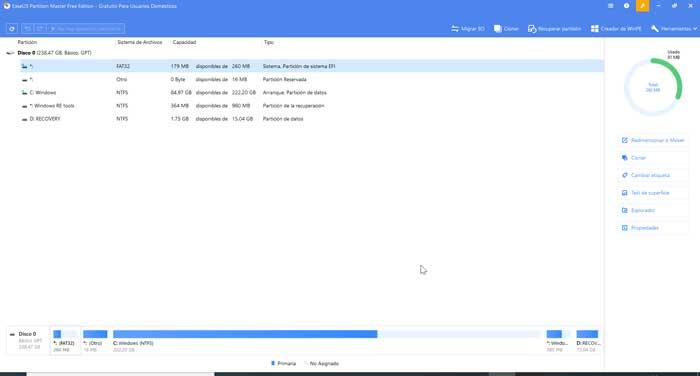
En la parte central aparece los diferentes tipos de disco que tenemos en nuestro sistema, indicándonos su Tipo, Sistema de archivos y Capacidad. Si pulsamos sobre cualquiera de ellos con el botón derecho nos aparecerá las diferentes opciones que podremos realizar con él, como Asignar o mover, Asignar espacio, Clonar, Fusionar, Formatear o Cambiar etiquetas, entre otras.
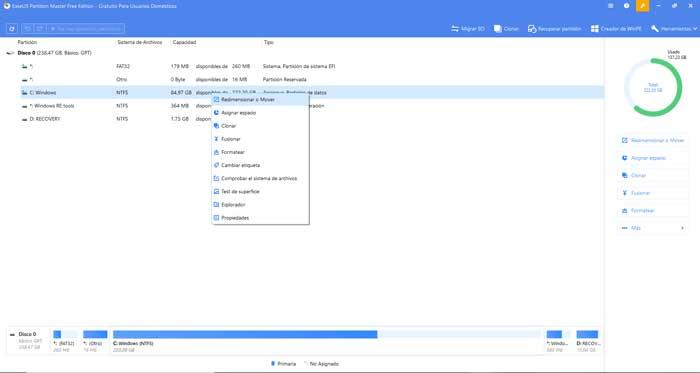
Todas las funciones son tan sencillas como seleccionar la que queremos ejecutar y dejarnos guiar por el asistente que nos irá solicitando los datos. Si queremos formatear una unidad deberemos insertar la Etiqueta de la partición, el sistema de archivos, así como el tamaño del clúster y luego pulsar en Ok.
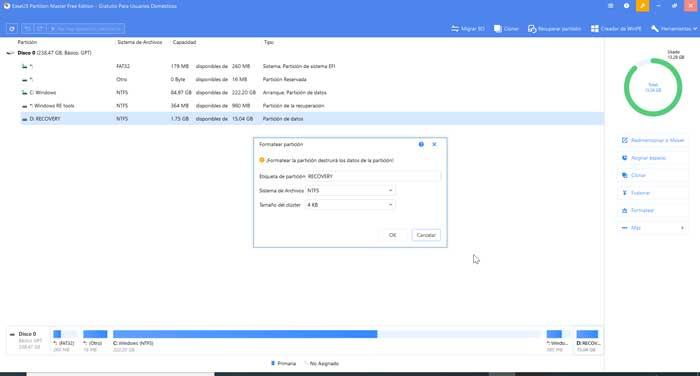
Cómo descargar y comprar
Descargar EaseUS Partition Master en su versión gratuita es tan fácil como acceder a su página web. El archivo de instalación pesa apenas 1.6 MB y se instala de forma rápida y sencilla en nuestro equipo. Antes de empezar la instalación nos pedirá si queremos optar por la versión gratuita o si preferimos actualizar directamente a una de las versiones de pago.
Dada las limitaciones de la versión gratuita, no está de más considerar adquirir las versiones de pago, si creemos que vamos a sacar provecho de todas las funciones que incorporan. De esta forma, podemos adquirir, actualmente, la Edición Profesional por 43.96 euros, así como la Edición server por 192 euros. Ambas cuentan con actualizaciones gratuitas de por vida.
Alternativas a EaseUS Partition Master
EaseUS Partition Master es una buena herramienta para administrar las particiones del disco duro, pero si quieres buscar otra opción, puedes optar por alguna de estas alternativas:
MiniTool Partition Wizard
Este gestor de particiones nos permite crear y eliminar todo tipo de particiones de nuestro disco duro, así como recuperar discos duros y particiones dañadas, siendo capaz de reparar un disco duro en RAW para pasarlo a NTFS. También cuenta con otras funciones como la posibilidad de pasar Windows de un disco duro normal a un SSD y limpiar particiones para evitar que nadie pueda acceder a los datos que había guardado. MiniTool Partition Wizard dispone de una versión de gratuita muy completa, así como opciones de pago que podemos adquirir desde 59 dólares.
Paragon Partition Manager
Es uno de los programas más populares para formatear y gestionar particiones de forma sencilla y de esta forma tener organizado nuestro disco duro. De esta forma conseguiremos mejorar el rendimiento general de nuestro ordenador. Podremos elegir entre particionar, copiar, editar las opciones de arranque o realizar copias de seguridad. También permite clonar cualquier partición para que podamos restaurarla en su forma original en cualquier momento. Puedes descargar Paragon Partition Manager de forma gratuita. También dispone de diferentes opciones de pago que podemos adquirir desde 99 dólares.
AOMEI Partition Assistant
Se trata de una aplicación que nos permitirá crear, redimensionar o mover particiones. También es posible fraccionar las particiones existentes para realizar copias o verificar su estado, siendo compatible con el sistema de archivos FAT y NTFS, lo que permite convertir particiones entre un sistema y otro. Además, permite crear discos de arranque e incorpora todo tipo de herramientas de diagnósticos y recuperación de particiones. AOMEI Partition Assistant es gratuita y se puede descargar desde web oficial. También dispone de opciones de pago que podemos adquirir desde 47.95 dólares.
Fuente: SoftZone https://ift.tt/2VTbLvb Autor: Fran Castañeda
.png)
